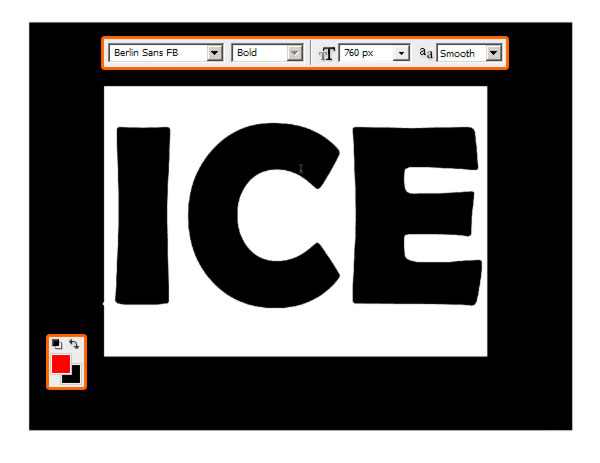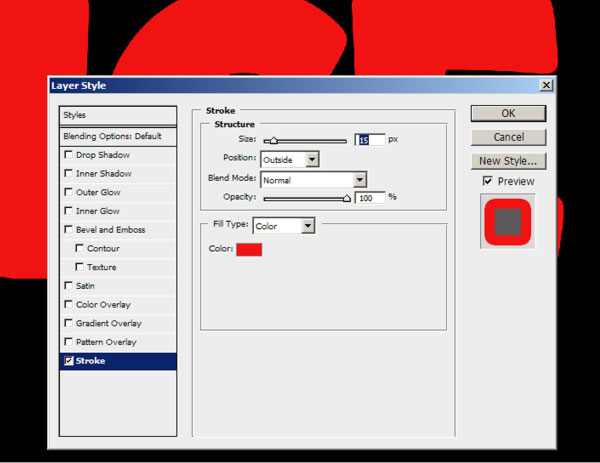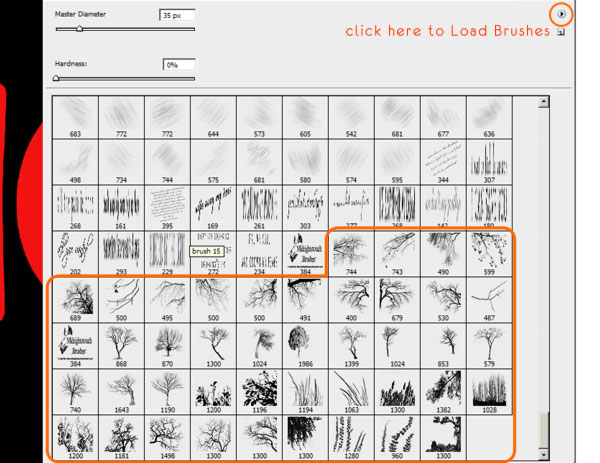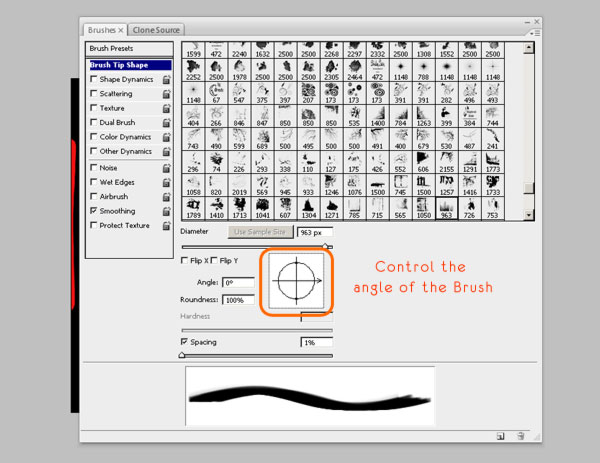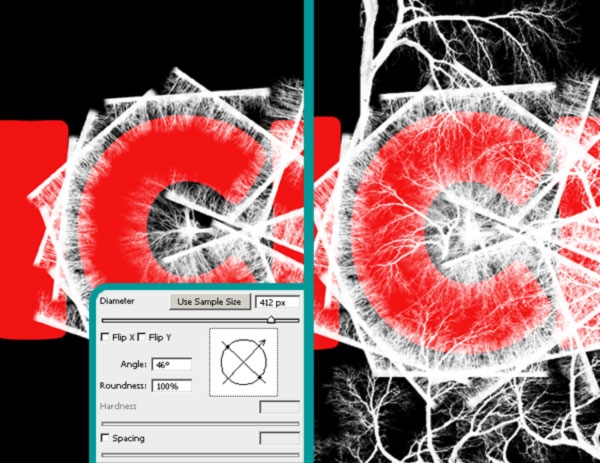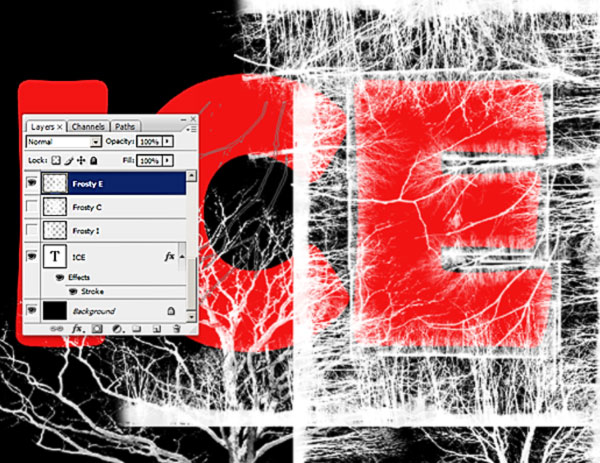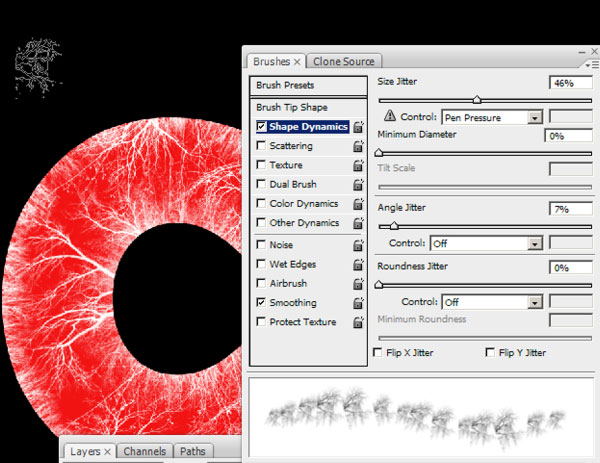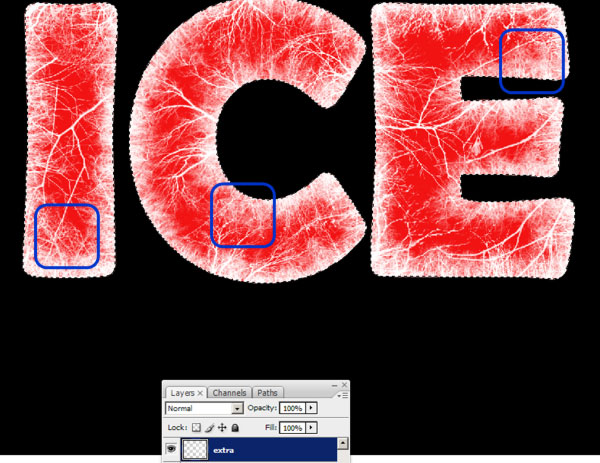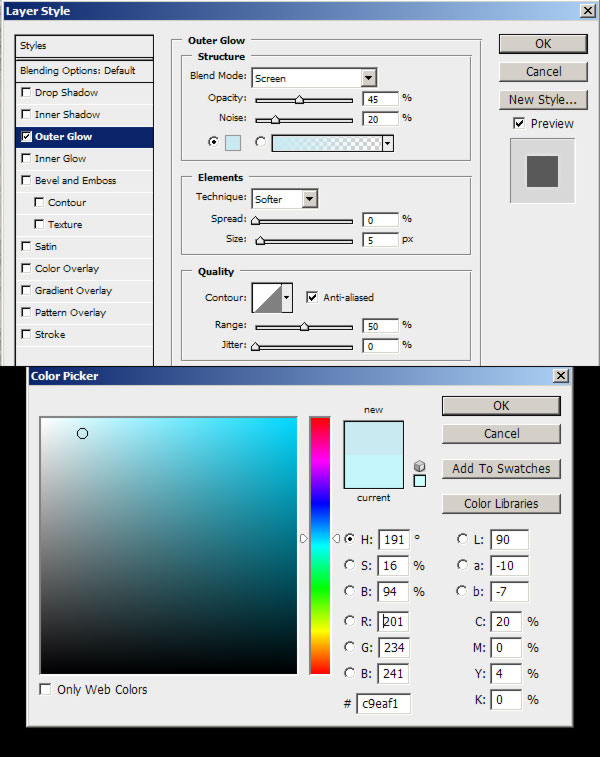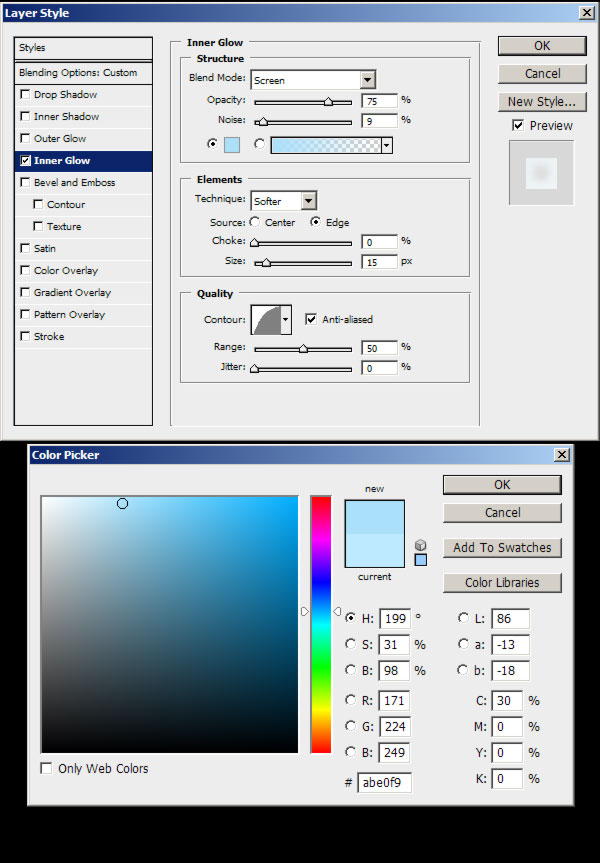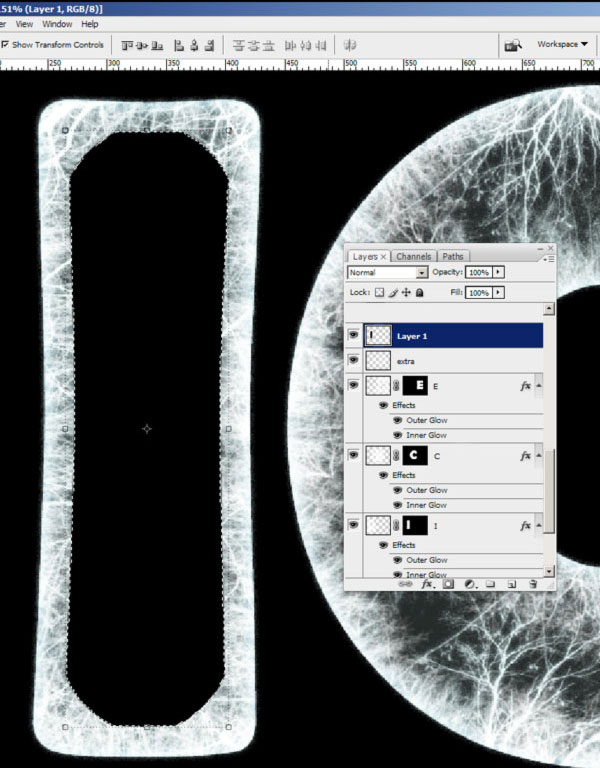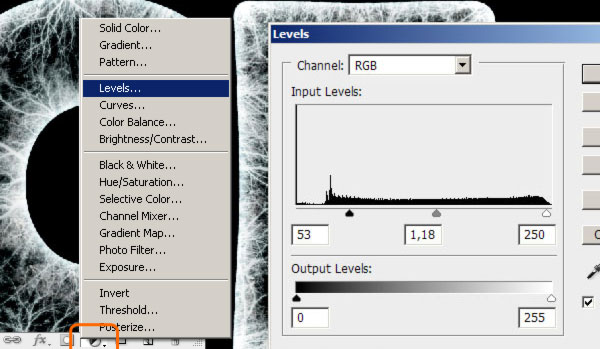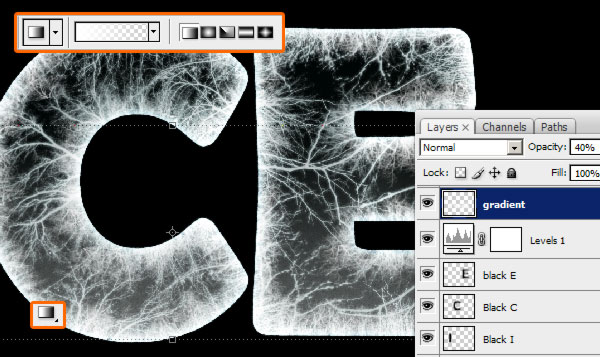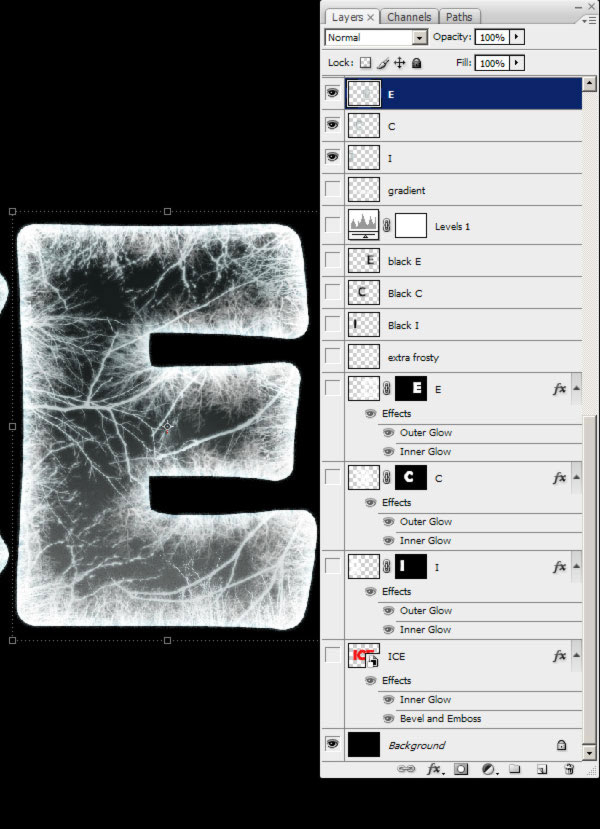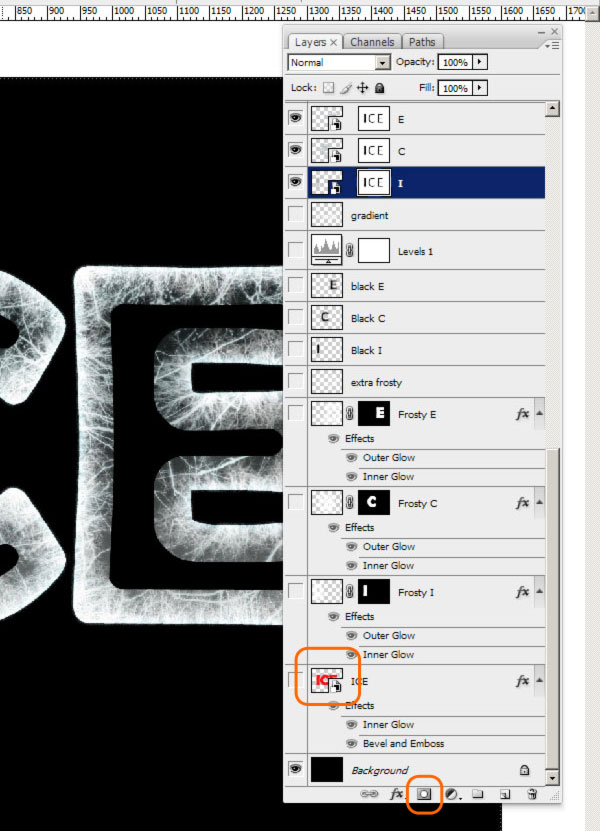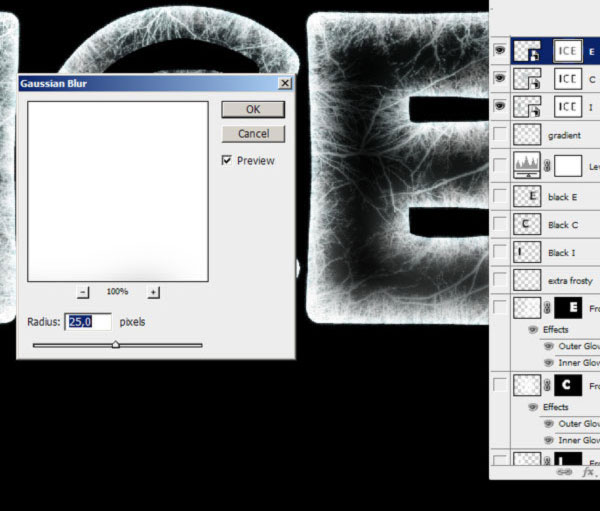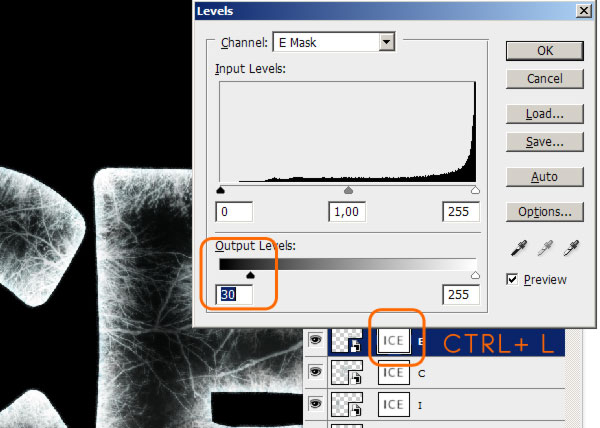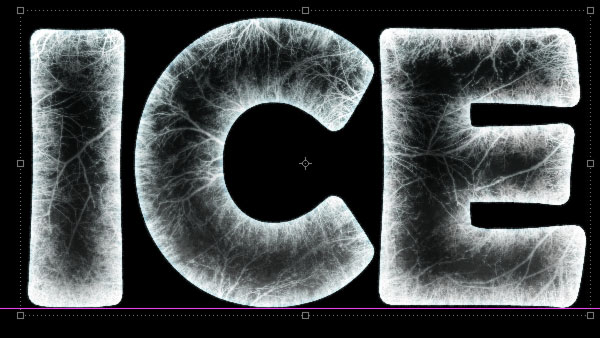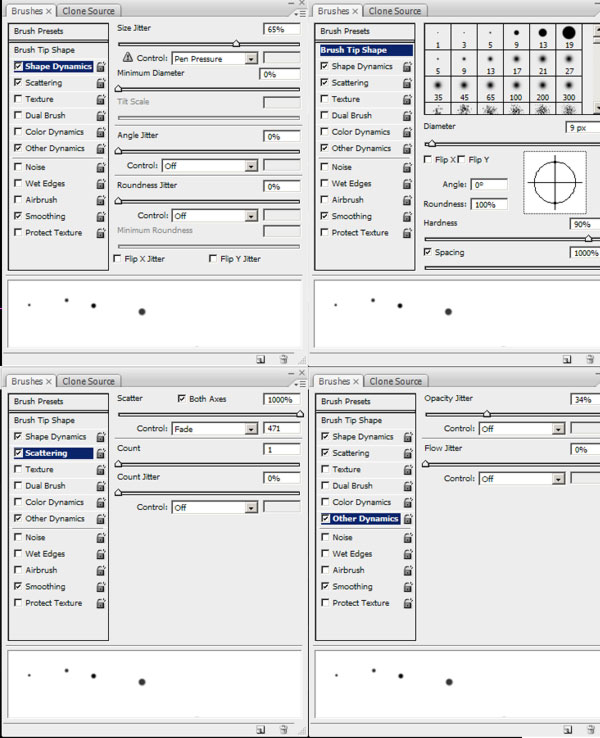گام 2 :
حال به layer Style لایه متن رفته ( با استفاده از دابل کلیک روی لایه یا از طریق Layer > Layer Style > Stroke… ) و برای رنگ استراک #ff0000 را قرار دهید و سایز را بر روی 15 قرار دهید .
با این کار متن گرد تر و تپل تر میشه که البته راه های دیگری هم برای گرد کردن متن هست مثل استفاده از Chanel ها که در این بحث نمیگنجه .
[FONT="]
[/FONT]
گام 3 :
لایه جدید بسازید ( کلیک بر روی New Layer و یا استفاده از کلید های Ctrl + Shift + N )
ابزار Brush Tool را انتخاب کنید (B) راست کلیک کنید و با کلیک بر روی مثلث بالا سمت راست ست براش مورد نظر را لود کنید ( Load Brushes ) .
نکته : براش مورد نظر برای این تمرین Three Broushes 2 است که در پیوست قرار میدم و اگر تمایلی به لود براش ندارید میتونید فایل براش رو در قسمت presets فایل های فتوشاپ paste کنید و فتوشاپ رو Reset کنید .
گام 4 :
قبل از شروع به کار با براش باید طریقه چرخاندن و تغییر زاویه براش را بیاموزید که در این گام استفاده میشه .
ابتدا پنجره براش را باز کنید ( F5 ) . حالا میتونید با آپشن Rotate که به صورت دایره ای هستش زاویه مورد نظرتون رو تعیین کنید یا اینکه زاویه مورد نظرتون رو در کادر Angle بنویسید .
گزینه Smoothing رو برای داشتن براشی نرم تر برگزینید ( همانند تصویر ) .
گام 5 :
حال همانند شکل با براش و با زاویه های مختلف شروع به ایجاد رویه ی یخ کنید .
نگران قسمت های متداخل نباشید میتونید بعدا با ابزار پاک کن یا ماسک اون ها رو حذف کنید .
نکته : برای هر حرف یک لایه جدا ایجاد کنید .
نکته 2 : برای لایه ها اسم مناسب انتخاب کنید تا بتونید بهتر اونها رو شناسایی کنید و روشون کار کنید .
گام 7 :
یک لایه جدید بسازید و اسمش رو Extra بزارید .
حالا با استفاده از تنظیمات که در تصویر نشان داده شده مقداری ترک اضافی یخ در داخل حروف ایجاد کنید .
این ترک های اضافی برای سه بعدی تر شدن کار هستش که بستگی به سلیقه و هنر خودتون داره که چقدر طبیعی کار رو در بیارید .
گام 8 :
حال به Blending Option هر کدام از لایه های یخ رفته ( دابل کلیک بر روی لایه ) و تنظیمات زیر رو اعمال کنید .
از آبی خیلی روشن استفاده کردم (#c9eaf1) برای ایجاد حالت و رنگ یخ که برای Outer Glow در نظر گرفته شده .
گام 9 :
این هم Inner Glow برای درخشندگی داخلی یخ که با یک مقدار نویز نزدیک 10 % طبیعی تر جلوه میکنه .
[FONT="]
[/FONT]
گام 10 :
حرف I رو انتخاب کنید ( Ctrl+Click) و به Select > Modify > Contract… برید و مقدار 25 رو وارد کنید و ok کنید .
حال یک لایه جدید باز کنید (“Layer 1″) و با رنگ مشکی (#000000) پرش کنید ( Alt + Del ) .
از حالت انتخاب خارج شید (Ctrl + D) و به Filter > Blur >> Gaussian Blur… برید و مقدار 15 رو وارد کنید .
همین کار رو برای حروف دیگر هم انجام بدید با همین تنظیمات .